av Martin Brinkmann på November 06, 2018 i Musikk og Video – Ingen kommentarer
SmugMug, den nye eieren av Flickr, nylig annonsert planer for å begrense gratis minecraft-kontoer til 1000 bilder eller videoer på nettstedet, i stedet for den tidligere brukt terskel på 1 Terabyte med lagringsplass på Flickr ‘ s servere. Selskapet har opplyst at endringen vil påvirke eksisterende og nye kontoer, og at det ville begynne å slette bilder og videoer fra kontoer hvis grensen ble overskredet.
Bare de 1000 siste bilde eller en video opplasting av gratis konto brukere ville forbli på stedet. Gratis medlemmer har inntil 5 februar 2019 å laste ned media fra Flickr, og dette er spesielt viktig for brukere som ikke har tilgang til lokale kopier av lastet opp bilder eller videoer lenger.
Ikke alle gratis Flickr-brukere er berørt av endringen. Flickr er angitt i kunngjøringen at ca 3% av alle brukere overskredet 1000 media limit at selskapet plukket. Berørte brukere har et par alternativer for å håndtere spørsmålet: fra å oppgradere til en Pro-konto med ubegrenset lagring over sletting av data på nettstedet for å laste ned en backup av hele mediebiblioteket til det lokale systemet.
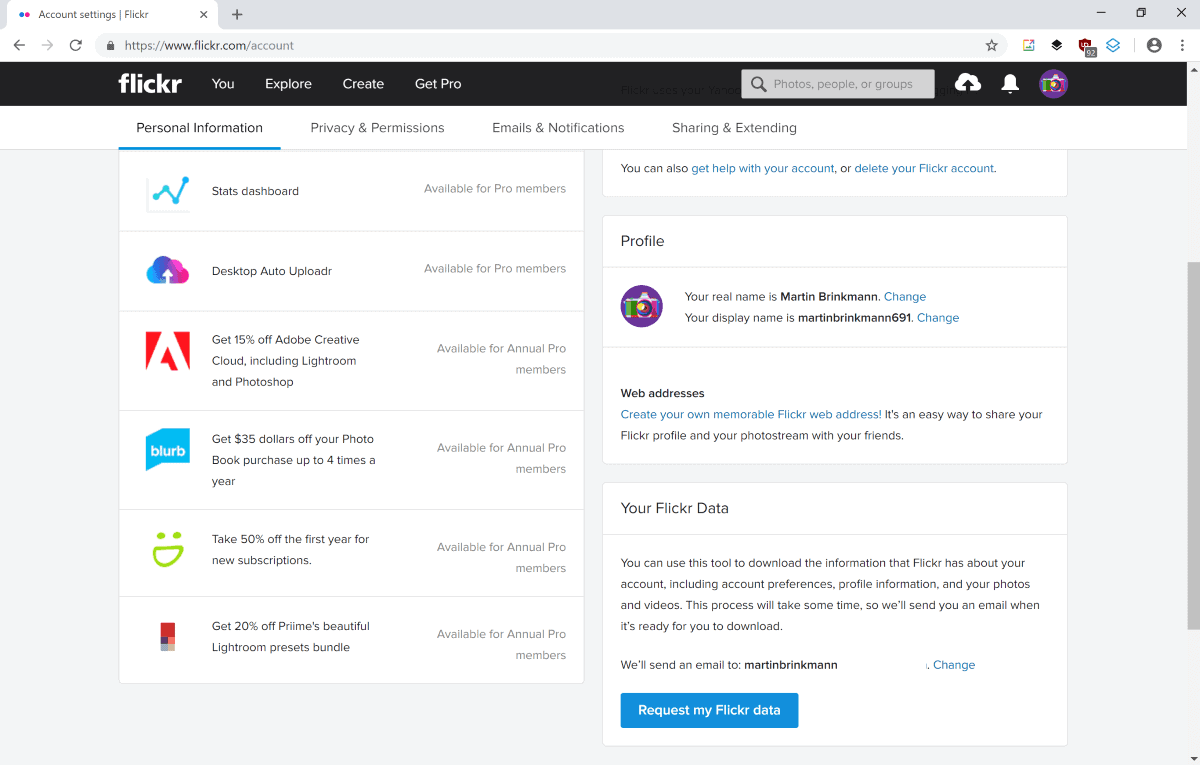
Flickr-brukere kan laste ned alle bilder og videoer som de lastes opp til tjenesten. Prosessen krever at brukerne be om en kopi av dataene sine på Flickr-webområdet og laste ned kopier til det lokale systemet når det er gitt.
Den følgende delen forklarer hvordan det er gjort i detalj:
- Gå til Flickr-webområdet og logg deg på kontoen din hvis du ikke allerede er pålogget.
- Velg profil-ikonet i øverste høyre hjørne og Innstillinger i menyen som åpnes. Du kan legge https://www.flickr.com/account direkte som vel å gå rett til siden min Konto.
- Aktivere “Be om min Flickr-data” på siden for å be om en kopi av dine data. Flickr notater som sikkerhetskopieringen omfatter informasjon som “Flickr har om din konto” inkludert “kontoinnstillinger, profilinformasjon” og “bilder og videoer”. Teksten på knappen endres til “Flickr data ba” på aktivering.
- Flickr informerer deg via e-post når sikkerhetskopieringen er ferdig.
Behandlingen kan ta ganske mye tid selv for kontoer med bare noen få bilder. Det er sannsynlig at mange brukere som er påvirket av endringen og om opprettelsen av et arkiv av sine medier, slik at de kan laste det ned til det lokale systemet.
En av de viktigste begrensningene av Flickr ‘ s eksport av data verktøyet er at det er en alt eller ingenting tilnærming; det er ingen mulighet til å opprette et arkiv over alt overflødig bare bilder eller bilder som er lastet opp i et bestemt år.
Den andre muligheten du har er å laste ned alle bilder eller videoer av individuelle album. Flickr begrenser antall elementer som du kan laste ned denne måten å 5000 og ber brukere til å lage flere album for å dele bilder og videoer på dem slik at alle kan lastes ned.
- Velger Du > Album på Flickr nettstedet til å komme i gang og vise alle album på nettstedet.
- Enten hold musen over et album, og velg last ned-ikonet, eller åpne et album, og velg last ned-ikonet på siden som åpnes.
- Flickr viser en kort melding som informerer deg om at det vil zip alle elementer og sende deg en e-post med koblingen last ned når arkivet er klar. Hit “Opprette zip-fil” for å fortsette.
Arkivet etableringen kan ta en stund, så vel. Du må gjenta trinnene for hver av arkiver hvis du planlegger å laste dem ned.